Как отметить человека в комментарии в Инстаграме
Только начали осваивать Инстаграм? Из этой статьи вы узнаете, как просто отметить человека в комментарии и для чего это может пригодиться. Для начала расскажем, как оставить коммент под постом в популярной социальной сети. Чтобы сделать запись:
- Обратите внимание на иконку с диалоговым окном под изображением
- Кликните по ней и начните вбивать сообщение. Поставьте смайлы в конце, чтобы разнообразить текст
- Нажмите на кнопку «отправить»
Комментарий окажется под постом. Таким нехитрым способом вы можете отправлять подписи всем подписчикам и друзьям. Чтобы ответить кому-то конкретному, выберите запись и нажмите на кнопку «ответить». Человек увидит, уведомление в ленте при нажатии на кнопку «домой». Там же и вам будут приходить сообщения о новых комментариях. Если их совсем мало, начни заниматься раскруткой своего аккаунта.
Делайте не только красочные посты, но и сторис сторис
 А также используйте платные методы продвижения.
Например, накрутку подписчиков
и просмотров ТВ.
Не знаете, что это? Прочтите нашу статью тут https://soclike.ru/news/ig_tv_video_v_instagram_chto_eto_takoe.
А также используйте платные методы продвижения.
Например, накрутку подписчиков
и просмотров ТВ.
Не знаете, что это? Прочтите нашу статью тут https://soclike.ru/news/ig_tv_video_v_instagram_chto_eto_takoe.Чтобы отметить человека в комменте, вам необходимо знать его ник. Ник – это логин, под которым люди регистрируются в сети. Его видно над постом конкретного пользователя и в профиле. Когда вы узнали ник:
- Откройте окно комментариев и поставьте значок «собачки»
- Начните вбивать ник человека, пока не появится список с возможными совпадениями
- Выберите нужного юзера. После, нажмите на кнопку отправить
Пользователь увидит уведомление об отметке.
Для чего чаще всего используют такой метод? В первую очередь, чтобы отмечать людей в конкурсах.
Многие популярные блогеры используют такой прием. Они предлагают подписчикам отметить своих друзей под снимком.
Это увеличит лояльность потенциальных покупателей и поможет вам охватить и заинтересовать других.
Также метки в комментариях используют блогеры при создании коллабораций.
Коллаборация — проект с несколькими популярными участниками, которые хотят привлечь внимание
к своей персоне и больше рассказать о себе.
Также можно пользоваться отметками в комментариях,
если хотите получить заказать пиар своей страницы или, наоборот,
за счет своей популярности сделать кому-то рекламу.
Такой ход используют интернет-магазины, при заказе рекламы у лидеров мнений, путешественники,
врачи, или косметологические салоны.
Как отметить подругу в комментарии в Инстаграме
Итак, вы увидели конкурс, и срочно захотели отметить подругу. Что делать в этом случае? Если это ваша близкая подруга, спросите разрешения. Возможно, человеку не очень понравится, что его отмечают под постами. Если вам очень хочется выиграть, и вы уверены, что подруга все поймет, открывайте диалоговое окно, и проделайте шаги, о которых мы писали вначале статьи. Не стоит злоупотреблять таким способом и очень часто отмечать подписчиков. Иначе есть риск массовых отписок от вашего профиля.
в посте, комментариях, тексте публикации или на фото/видео
В Фейсбуке есть способ, позволяющий адресно обратиться к конкретному пользователю, и тот заметит, что обратились именно к нему. Обратиться к конкретному пользователю Фейсбука можно как в посте, так и в комментарии. Делается это с помощью меток.
Обратиться к конкретному пользователю Фейсбука можно как в посте, так и в комментарии. Делается это с помощью меток.
Далее мы разберем, как пользоваться этой возможностью Фейсбука, как отметить нужного человека таким образом, чтобы это сработало.
Содержание:
- Три основных способа
- Отметить пользователей на фото
- На компьютере:
- На мобильных устройствах
- Отметить пользователя в комментариях
- Удаление метки
- Какая от этого польза?
Три основных способа
Отметить человека в Фейсбуке можно тремя способами.
- В текст поста или комментария вписываются имя и фамилия пользователя в том виде, в каком он представлен в соцсети. Система реагирует на это появлением выпадающего меню с совпадениями, где можно выбрать нужного пользователя.
- Если данная опция не срабатывает, то в текст вводится символ @, после которого без пробела пишется имя пользователя. А затем также производится выбор совпадения в выпадающем меню.

- После написания текста нажмите «Отметить друзей». Затем откроется опция «С кем вы?», и система по первым введенным буквам отыщет нужных людей.
Стоит учитывать, что третий способ позволяет отметить исключительно пользователей из френд-листа. Что же касается первых двух способов, то при их применении важно точно знать ник человека, чтобы система корректно вышла на нужный профиль.
Что такое метка? Как она выглядит? В публикации или в комментарии метка имеет вид гиперссылки для перехода на профиль отмеченного пользователя.
Совет. В процессе создания публикации допустимо менять ссылку на профиль пользователя. Например, если это родственник или близкий друг, то можно убрать фамилию и оставить только имя для более непринужденного общения.
Эти три варианта хороши и для десктоп-версии Фейсбука, и для работы в мобильных приложениях.
Отметить пользователей на фото
Отметить пользователя можно и на фото, где есть его изображение.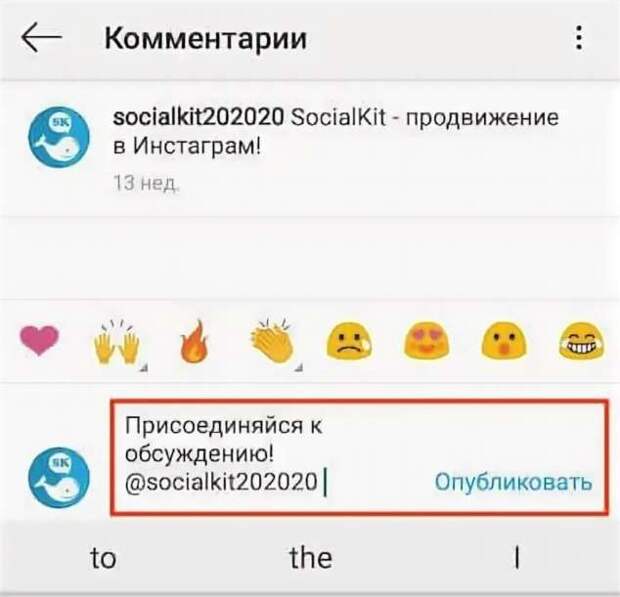 Это очень удобная и полезная функция. В данном случае при наведении курсора на изображение того или иного человека появится метка, клик по которой позволяет перейти на публичный профиль.
Это очень удобная и полезная функция. В данном случае при наведении курсора на изображение того или иного человека появится метка, клик по которой позволяет перейти на публичный профиль.
На компьютере:
Для начала публикуется изображение, на котором запечатлены нужный пользователь или пользователи. Можно или создать отдельную публикацию, или добавить в свой альбом новое фото.
Затем:
- После загрузки фотографии кликните по ней, и откроется специальное окно с этим изображением.
- Лица запечатленных на фото людей будут обведены в рамки, к каждой рамке можно поставить метку с указанием профиля этого пользователя.
- Если нужно добавить описание фото, то кнопка, активирующая эту опцию, расположена в правой части экрана.
- На фото можно отметить только пользователей из вашего френд-листа или друзей ваших друзей. Если вы хотите отметить пользователей, не относящихся ни к одной из этих категорий, это в Фейсбуке недопустимо.
- После того, как отметили всех, кого хотели, нажимайте «Сохранить».

Сколько отметок на фото допускаются? На одном фото допустимы не более 50 отметок, и этого хватает для подавляющего большинства случаев, поскольку фото, на котором запечатлено большее количество людей, которых нужно отметить, – уже из разряда нонсенсов.
На мобильных устройствах
- Фото загружается в публикацию.
- Далее нужно нажать на фото и коснуться расположенного в правом верхнем углу значка «кисточка».
- Дождаться, пока система найдет и обозначит все лица на фото.
- Для того чтобы подписать каждого изображенного человека, необходимо коснуться его лица и ввести имя в строку «Кто это?».
- Далее нажать «Готово» – «Опубликовать».
- И в данном случае отметки на фото допустимы только для френдов и друзей друзей.
Совет. Если по каким-то причинам все же не получается отметить человека на фото в Фейсбуке, то его ник можно указать в подписи к изображению. Разумеется, в таком случае метки на самом фото не будет, но все равно хоть как-то обозначится, что фото имеет отношение к конкретному пользователю.
Разумеется, в таком случае метки на самом фото не будет, но все равно хоть как-то обозначится, что фото имеет отношение к конкретному пользователю.
Отметить пользователя в комментариях
Во время дискуссий в соцсетях часто возникает необходимость сослаться в комментариях на кого-либо из пользователей или адресовать кому-либо конкретно то или иное высказывание.
Как это сделать? Отметить пользователя в комментарии абсолютно несложно. Для этого достаточно ввести значок @ и после него без пробела правильно написать ник человека, а затем сделать выбор в появившемся выпадающем меню. И гиперссылка на профиль пользователя сгенерируется системой.
Внимание! Метку ненужно ставить, если один пользователь хочет в комментариях ответить другому пользователю. Для того чтобы комментарий-ответ стал адресным, достаточно просто нажать на опцию «Ответить».
Удаление метки
В некоторых случаях пользователя могут отметить в какой-либо публикации с неблаговидной целью. Иногда метка, указывающая на конкретного человека, ставится просто ошибочно на контент, не имеющий к этому человеку никакого отношения. Тогда возникает необходимость удалить метку.
Иногда метка, указывающая на конкретного человека, ставится просто ошибочно на контент, не имеющий к этому человеку никакого отношения. Тогда возникает необходимость удалить метку.
Основных способов сделать это – два.
- Удалить метку можно, нажав расположенный в правом верхнем углу публикации значок «треугольник вниз» и кликнув на «Убрать метку».
- Можно сразу удалить несколько меток. Для этого открыть «Журнал действий», выбрать «Фото/видео» (левый столбец). Нужные публикации отмечаются галочками, нажимается «Пожаловаться/убрать метки», далее пользователь подтверждает этой действие.
- Также один пользователь может попросить другого удалить пост, если публикация, по мнению первого, имеет оскорбительный и дискредитирующий характер. Или же нажать на «Пожаловаться», и тогда факт возможного нарушения правил поведения в соцсети будет рассматривать администрация.
Какая от этого польза?
Если пользователя отметили в публикации, в комментарии или на фото, то метка является активной ссылкой на его профиль. Но перейти по ней смогут только пользователи, которым это разрешено настройками конфиденциальности. Пользователь, которого где-то отметили, узнает об этом, получив соответствующее сервисное сообщение.
Но перейти по ней смогут только пользователи, которым это разрешено настройками конфиденциальности. Пользователь, которого где-то отметили, узнает об этом, получив соответствующее сервисное сообщение.
Отметки пользователями друг друга – это и важная коммуникативная составляющая в социальной сети, а также популярный инструмент при раскрутке различных пабликов и групп. Отмечая пользователей, проще вовлекать их в жизнь страницы или сообщества.
Таким образом метка позволяет:
- Адресно поблагодарить клиента за хороший отзыв о товаре или услуге.
- Обсудить мероприятие с посетившими его подписчиками страницы или членами сообщества.
- Инициировать какое-либо обсуждение в группе, приглашая к диалогу активных пользователей.
- При подведении итогов конкурсов и акций можно метками уведомлять победителей, призеров или обладателей выигрышей.
Диспетчер пользовательских тегов + Как пометить пользователя в публикации
Функция диспетчера пользовательских тегов позволяет легко и быстро создавать группы пользовательских тегов, которые вы можете включать в свои посты сетки при планировании.
 Узнайте больше об этой функции и о том, как отметить отдельного пользователя в публикации.
Узнайте больше об этой функции и о том, как отметить отдельного пользователя в публикации.PLANOLY Pro Совет: Вы можете отмечать пользователей и местоположения Instagram на PLANOLY из мобильного приложения или веб-панели. (Функция автоматической публикации)
Диспетчер тегов пользователя
Диспетчер пользовательских тегов – это бесплатная PLANOLY функция, которая позволяет легко и быстро создавать группы пользовательских тегов для включения в автоматически публикуемый контент. Количество групп тегов, которые вы можете создать, не ограничено. Это замечательно, если вы хотите создать разные группы пользовательских тегов с небольшими вариациями. Кроме того, он доступен как на веб-панели PLANOLY, так и в мобильном приложении, что упрощает доступ к группам пользовательских тегов в любое время и в любом месте.
Вот несколько важных моментов, которые нужно знать об этой функции:
Как наш менеджер пользовательских тегов работает на панели инструментов PLANOLY App & Web
youtube.com/embed/ApQesC7aBwg?start=28&feature=oembed» frameborder=»0″ allow=»accelerometer; autoplay; clipboard-write; encrypted-media; gyroscope; picture-in-picture» allowfullscreen=»» title=»Using PLANOLY’s User Tagging Feature on the Mobile App»>- Перейдите в свою сетку и выберите изображение, которое хотите запланировать.
- Чтобы использовать эту функцию, в вашей учетной записи PLANOLY должна быть включена функция «Автоматическая публикация»
- Чтобы использовать эту функцию, в вашей учетной записи PLANOLY должна быть включена функция «Автоматическая публикация»
- Нажмите или коснитесь значка тега
- Этот значок является одним и тем же изображением как в мобильном приложении, так и в веб-панели. Это похоже на контур человека со знаком плюс сверху.
- Этот значок является одним и тем же изображением как в мобильном приложении, так и в веб-панели. Это похоже на контур человека со знаком плюс сверху.
- Выберите « + СОЗДАТЬ ГРУППУ»
- Введите имя, а затем добавьте пользователей , которых вы хотите включить в эту группу.
 Затем выберите СОХРАНИТЬ
Затем выберите СОХРАНИТЬ
5. Теперь ваши отмеченные пользователи отображаются на вашем изображении. Выберите Готово .
6. Чтобы завершить планирование, выберите дату и время, а затем нажмите 9.0007 СОХРАНИТЬ.
7. Все готово! Вы создали группу пользовательских тегов!
Как пометить одного пользователя
1. Чтобы отметить пользователя в публикации, нажмите или коснитесь любого места на изображении, чтобы начать отмечать профили Instagram.
2. Нажмите ГОТОВО , чтобы добавить отмеченных пользователей в публикацию. У вас все настроено!
БЛОГ: Новая функция PLANOLY: Диспетчер пользовательских тегов
Youtube: использование функции пометки пользователей PLANOLY в мобильном приложении
Как отмечать других в публикациях в социальных сетях
Фактические шаги по отметке человека или бизнес-аккаунта в социальных сетях могут немного различаться в зависимости от платформы. Вот несколько техник, которые помогут вам начать. Если вы сомневаетесь, ознакомьтесь с рекомендациями по тегам для конкретных платформ, поскольку со временем все может измениться. Не уверены, стоит ли отмечать другие страницы в своих сообщениях? Загляните в наш блог по теме!
Вот несколько техник, которые помогут вам начать. Если вы сомневаетесь, ознакомьтесь с рекомендациями по тегам для конкретных платформ, поскольку со временем все может измениться. Не уверены, стоит ли отмечать другие страницы в своих сообщениях? Загляните в наш блог по теме!
Есть несколько способов отметить на Facebook. В этом примере показано, где отмечена Эрика в содержании поста. Поскольку статья о ней, это отличный способ сообщить ей, что пост готов, и она также может поделиться им со своими друзьями. В зависимости от ее настроек конфиденциальности, она может даже добавить его на свою временную шкалу.
Вы также можете отмечать местоположения и людей на фотографиях. Это позволяет людям узнать, откуда вы или ваше изображение, а также кто на нем изображен. Вот пример того, как Эми Джауман и я отметили Национальный институт социальных сетей в нашем регионе. Вы также заметите, что Эми и я не помечены (синим цветом) в содержании сообщения, а вместо этого в заголовке указано, кто находится в сообщении и где мы находимся.
Чтобы отметить на Facebook, просто напечатайте свое сообщение и включите символ @, за которым следует имя человека или компании, которую вы хотите отметить.
Если это длинное имя или оно не приходит сразу, добавьте _ между именем и фамилией, как я сделал на снимке слева. Когда появится имя человека, которого вы пытаетесь пометить, щелкните этого человека, и он должен перенести его в ваш пост.
При пометке местоположения вы можете нажать кнопку …, чтобы открыть дополнительные параметры, и выбрать «Регистрация».
Если вы забыли отметить кого-то в своем исходном сообщении, не волнуйтесь. Вы можете добавить тег позже. Вот скриншот изображения, которое было опубликовано, и на самой фотографии не был отмечен человек (хотя его имя было отмечено в текстовом поле выше). Все, что вам нужно сделать, это нажать «отметить фото» и добавить тег человека в поле. Вы даже можете отмечать себя на изображениях, где другие могли забыть.
Твиттер и Инстаграм
Отметить в Твиттере и Instagram немного проще, так как вам просто нужно знать людей (или бренды), чтобы отмечать их в разговоре. Как и в Facebook, дескриптор поиска начинается с символа @. В отличие от Facebook, символ @ останется частью имени вашего поста или изображения.
При добавлении тега к изображению вы можете сделать это, нажав кнопку в левом нижнем углу окна твита.
В Instagram вы также можете пометить как текст, так и изображение, как показано ниже:
Известная как профессиональная социальная сеть, важно убедиться, что вы отмечаете свою компанию, коллег, спикеров, отраслевых экспертов, с которыми вы встречаетесь или с которыми имеете удовольствие работать. В сообщении ниже Эрин решила отметить людей и компании, которые спонсируют их предстоящий гала-концерт. Это признание для этих спонсоров, а также побуждает их взаимодействовать и делиться публикацией с другими. Вы заметите, что любой отмеченный тег будет выделен синим цветом, и это горячие ссылки, по которым вы можете щелкнуть, чтобы перейти непосредственно к их профилю/странице.
Вы заметите, что любой отмеченный тег будет выделен синим цветом, и это горячие ссылки, по которым вы можете щелкнуть, чтобы перейти непосредственно к их профилю/странице.
Ну, это должно помочь вам начать выбирать, почему, когда и как отмечать людей в своих сообщениях в социальных сетях. Как это изменит ваш подход к включению тегов в ваш контент в будущем?
Автор: Дженнифер Радке
Дженнифер Радке, генеральный директор NISM, является целеустремленным, увлеченным и стратегическим бизнес-лидером с более чем 15-летним опытом продаж и управления набором персонала, лидерства, коучинга, развития и обучения. Совсем недавно она была владельцем и главным стратегом Socially Inspired, компании по обучению и консалтингу в области социальных сетей. Кроме того, она является сертифицированным NISM специалистом по стратегиям в социальных сетях (SMS), входит в совет женщин-предпринимателей Миннесоты, и ее можно найти, рассказывая и рассказывая как соискателям, так и компаниям о том, как лучше использовать социальные сети на рабочем месте.




 Затем выберите СОХРАНИТЬ
Затем выберите СОХРАНИТЬ